En todos los equipos de ventas, operaciones o ecommerce que conozco, siempre hay una talla que nunca falla: “Si me dieran un dólar cada vez que copio y pego datos de una web, ya estaría retirado.” Pero la cosa deja de ser chistosa cuando te das cuenta de que el oficinista promedio gasta casi el 10% de su jornada metiendo datos a mano, sumando más de 1,000 veces copiando y pegando cada semana (). Si multiplicas eso por todo el equipo, la pérdida de productividad es brutal (y seguro que más de uno termina con dolor de muñeca). Como alguien que odia las tareas repetitivas, creé para que extraer datos de la web sea tan fácil como hacer dos clics—sin código, sin enredos, solo resultados.
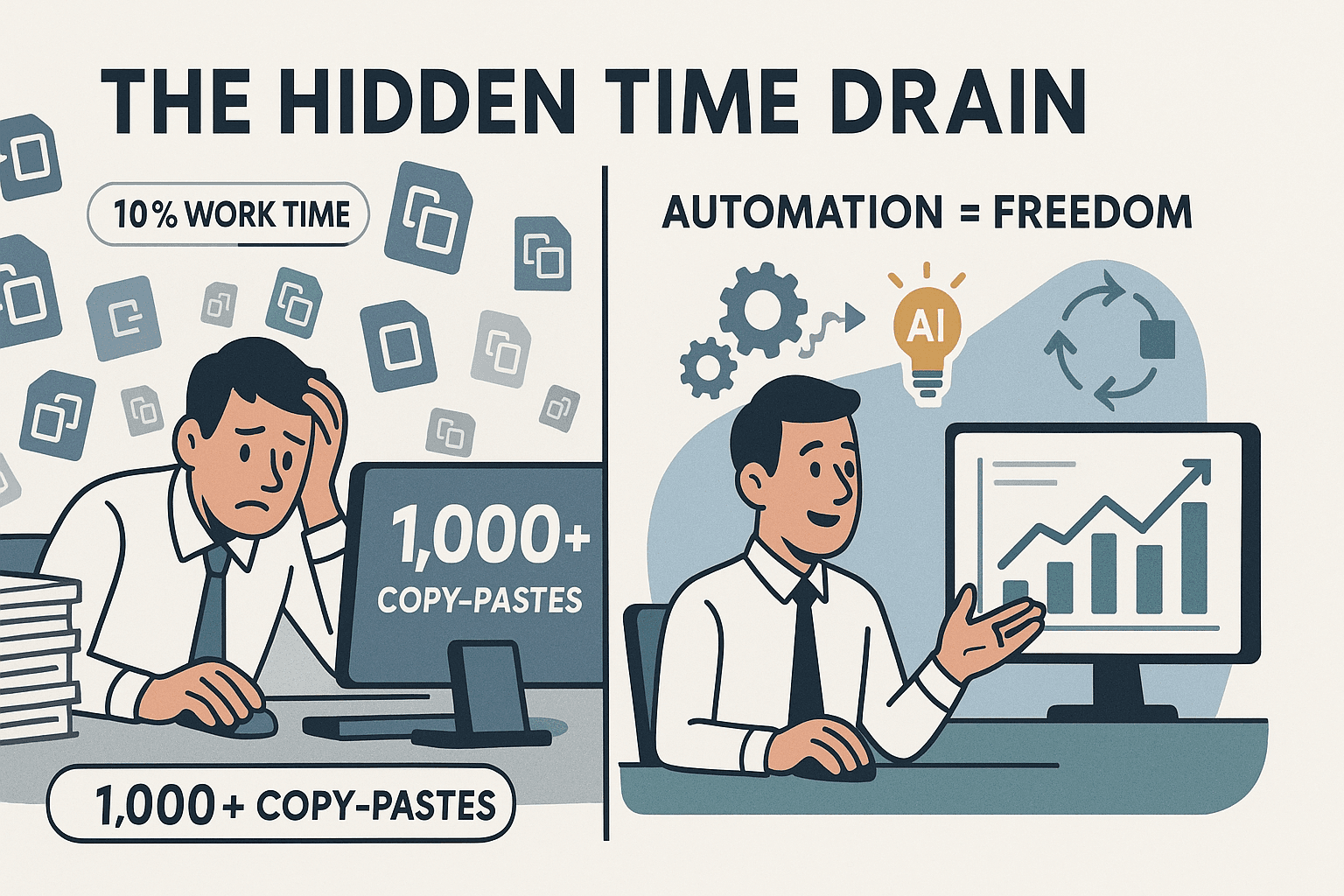
En esta guía te voy a mostrar cómo extraer datos de una página web usando Thunderbit. Ya sea que quieras armar una lista de prospectos, seguir precios de la competencia o simplemente dejar atrás el suplicio del copiar y pegar, vas a ver cómo la extensión de Chrome con IA de Thunderbit hace que sacar datos de la web sea pan comido, incluso si tu experiencia técnica es solo “apagar y prender el computador”.
¿Qué significa “extraer datos de una página web”?
Vamos al grano. Extraer datos de una página web es agarrar la info que ves en un sitio—como nombres de productos, precios, contactos o reseñas—y convertirla en datos ordenados que realmente puedes usar, como una hoja de cálculo o una base de datos (). En vez de ir página por página y teclear los detalles en Excel (y, seamos sinceros, meter la pata en el proceso), una buena herramienta de extracción hace todo el trabajo pesado por ti.
Para los que trabajan en negocios, esto no es solo cosa de frikis. Se trata de conseguir los datos correctos—y rápido—para poder:
- Armar listas de prospectos (nombres, emails, empresas)
- Vigilar precios y stock de la competencia en ecommerce
- Juntar anuncios inmobiliarios para análisis de mercado
- Recopilar reseñas o comentarios para marketing
- Actualizar sistemas internos con datos de proveedores o inventario
La diferencia entre la extracción manual y la automatizada es abismal. Hacerlo a mano es horas de trabajo repetitivo y errores inevitables. Automatizar (sobre todo con IA) significa tener datos limpios y listos en minutos, no días ().
¿Por qué es importante extraer datos de una página web para tu negocio?
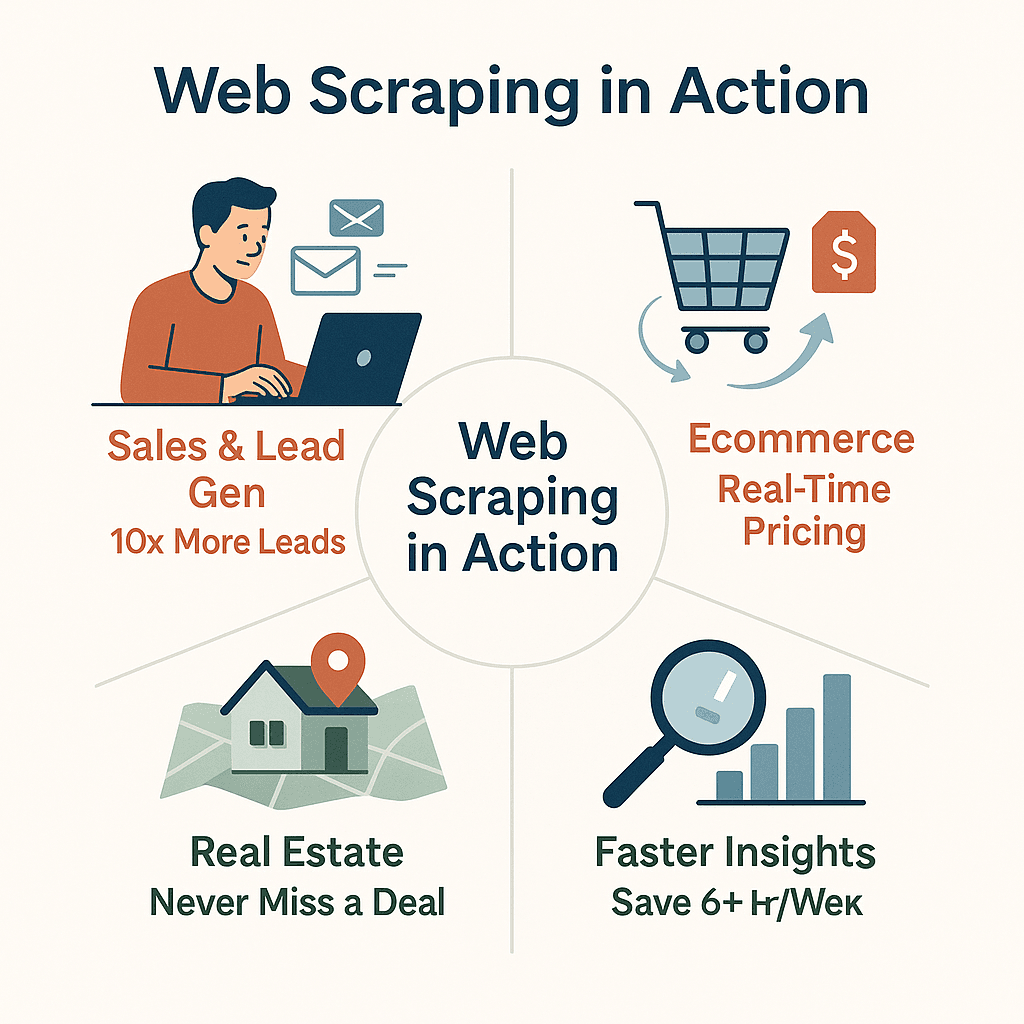
Si alguna vez intentaste armar una lista de leads o seguir precios a mano, sabes lo desesperante que es. Pero el retorno de invertir en automatizar la extracción de datos web es enorme:
- Ventas y generación de leads: Los equipos que usan un Raspador Web logran juntar 10 veces más leads y ahorran horas de investigación cada semana (). Hay empresas que pasaron de mandar 10 correos diarios a 400 semanales solo por automatizar el proceso ().
- Ecommerce y monitoreo de precios: Más del 80% de los grandes minoristas online extraen datos de la competencia todos los días (). Así pueden ajustar precios en tiempo real y cuidar sus márgenes.
- Investigación de mercado e inteligencia competitiva: El 72% de las empresas usan el Raspador Web para inteligencia competitiva (), convirtiendo semanas de investigación manual en minutos.
- Anuncios inmobiliarios: Agentes e inversores juntan propiedades de sitios como Zillow en segundos, así no se les escapa ninguna oportunidad ().
- Operaciones: Automatizar actualizaciones rutinarias (como inventario o datos de cumplimiento) ahorra más de 6 horas semanales por empleado ().
Aquí tienes una tabla resumen del impacto en el negocio:
| Caso de uso | Escenario de ejemplo | Beneficio de la automatización |
|---|---|---|
| Ventas | Extraer contactos de directorios | 10× más leads, horas ahorradas en preparación |
| Ecommerce | Monitorear precios de la competencia a diario | Información en tiempo real, protección de márgenes |
| Inmobiliaria | Reunir anuncios de varios portales | Descubrimiento rápido de oportunidades, visión actualizada |
| Marketing | Extraer reseñas/sentimiento social | Opiniones en vivo, campañas mejor orientadas |
| Operaciones | Extraer inventario de proveedores | Menos costes laborales, menos errores de entrada de datos |
Thunderbit: la solución en dos pasos para extraer datos de una página web
Aquí es donde Thunderbit marca la diferencia. ¿Nuestra ventaja principal? Extraer datos de una página web en solo dos pasos:
- Sugerencia de campos con IA – Deja que la IA de Thunderbit analice la página y te recomiende qué extraer.
- Raspar – Haz clic una vez y Thunderbit recopila todos los datos en una tabla ordenada.
Eso es todo. Sin código, sin plantillas (a menos que las quieras) y sin tener que saber nada de HTML o selectores. Thunderbit está pensado para gente de negocio que solo quiere resultados—y rápido.
Cómo funciona la “Sugerencia de campos con IA” de Thunderbit
Esta es mi función favorita. Cuando abres Thunderbit en cualquier página web, solo pulsa Sugerencia de campos con IA. La IA de Thunderbit lee la página y te propone los campos más relevantes—como “Nombre del producto”, “Precio”, “Valoración” o “Email”—según el contenido ().
- ¿En una página de producto? Verás columnas como Producto, Precio y URL.
- ¿En un directorio? Nombre, Empresa, Email, Teléfono.
- ¿En un portal inmobiliario? Dirección, Precio, Habitaciones, Baños, Nombre del agente.
Puedes ajustar, renombrar o eliminar campos, pero la IA suele acertar a la primera. Esta función te ahorra un montón de tiempo de configuración y te quita las dudas.
Raspa con un clic: convierte sugerencias en datos
Cuando estés conforme con los campos sugeridos, solo haz clic en Raspar. Thunderbit se encarga del resto—extrae todos los datos de la página (y, si lo necesitas, de varias páginas o subpáginas) y los presenta en una tabla limpia y ordenada.
La IA de Thunderbit se adapta a diferentes diseños, contenido dinámico e incluso scroll infinito. Ya sea que saques 10 filas o 1,000, el proceso es igual de fácil. He visto usuarios reducir tareas de una hora a solo un par de minutos ().
Cómo extraer datos de una página web usando instrucciones en lenguaje natural en Thunderbit
Aquí es donde Thunderbit se vuelve aún más intuitivo. Puedes usar instrucciones en lenguaje natural para decirle a Thunderbit lo que necesitas. Solo escribe algo como:
- “Extrae nombre del producto, precio y valoración.”
- “Obtén todos los nombres de empresa y correos.”
- “Saca direcciones y teléfonos de esta lista.”
La IA de Thunderbit entiende tu petición y configura los campos automáticamente. Esto es un antes y un después para quienes no son técnicos—olvídate de mapear campos o buscar selectores. Solo describe tu objetivo y Thunderbit hace el resto ().
Extraer datos de diferentes tipos de páginas web con Thunderbit
No todas las páginas web son iguales. Algunas son estáticas, otras tienen paginación, algunas cargan datos al hacer scroll y otras requieren iniciar sesión. Thunderbit puede con todas:
- Páginas estáticas: Solo ábrelas y raspa.
- Páginas dinámicas (con paginación o scroll infinito): La IA de Thunderbit detecta botones de “Siguiente”, “Cargar más” o scroll infinito y recopila todos los datos, incluso si se cargan con JavaScript ().
- Contenido protegido por login: Usa el modo navegador—Thunderbit extrae lo que ves en tu navegador, incluso detrás de un inicio de sesión.
- Raspado público y rápido: Usa el modo nube para extraer hasta 50 páginas a la vez—ideal para grandes volúmenes en sitios públicos.
Cómo manejar paginación y subpáginas
Thunderbit no se queda solo en una página. Si tus datos están repartidos en varias páginas (como un directorio con 20 resultados por página), Thunderbit puede:
- Detectar y extraer automáticamente todas las páginas (paginación o scroll infinito)
- Visitar subpáginas (como fichas de producto o perfiles de agentes) y enriquecer tu tabla con más campos
Solo haz clic en “Raspar subpáginas” después de tu extracción inicial y Thunderbit visitará cada enlace para sacar información extra—sin configuraciones raras ().
Acelera la extracción de datos con las plantillas listas para usar de Thunderbit
Para los sitios más populares, Thunderbit tiene plantillas de raspado de datos instantáneas—configuraciones ya hechas para sitios como Amazon, Zillow, LinkedIn, Google Maps y más. Con estas plantillas, puedes extraer datos con un solo clic—sin tener que configurar nada ni usar IA.
Por ejemplo:
- Scrape Amazon: Saca al instante nombre, precio, valoración y URL de productos en los resultados de búsqueda
- Zillow Scraper: Obtén dirección, precio, habitaciones, baños y datos del agente
- Google Maps Scraper: Recoge nombres de negocios, direcciones, teléfonos y reseñas
Las plantillas te aseguran consistencia, te ahorran tiempo y se actualizan seguido para adaptarse a los cambios de los sitios ().
Las plantillas de Thunderbit son especialmente útiles para ecommerce, inmobiliaria y generación de leads—te saltas la configuración y vas directo a los datos.
Exporta y utiliza los datos extraídos con Thunderbit
Una vez que tienes tus datos, Thunderbit te lo pone fácil para aprovecharlos:
- Exporta a Excel o CSV: Descarga tus datos para análisis o reportes
- Envíalos a Google Sheets: Colabora en tiempo real con tu equipo
- Exporta a Airtable o Notion: Integra con tus flujos de trabajo de gestión de proyectos o CRM
- Descarga en formato JSON: Para desarrolladores o integraciones avanzadas
Todas las exportaciones son gratis e ilimitadas, incluso en el plan gratis (). Una vez en Sheets, Airtable o Notion, puedes automatizar seguimientos, activar alertas o alimentar tu CRM—y nunca más meter datos a mano.
Comparativa: Thunderbit frente a otras formas de extraer datos de una página web
Seamos sinceros: hay otras formas de extraer datos, pero la mayoría tiene sus pegas. Así se compara Thunderbit:
| Método | Facilidad de uso | Nivel técnico requerido | Escalabilidad | Mantenimiento | Opciones de exportación |
|---|---|---|---|---|---|
| Copiar y pegar manual | Baja | Ninguno | Muy baja | N/A | Excel, CSV (manual) |
| Importar en Excel/Sheets | Media | Bajo | Baja | Se rompe fácil | Excel, Sheets |
| Raspadores tradicionales | Media | Media (HTML/selectores) | Alta | Alta | CSV, Excel |
| Código (Python, etc.) | Baja (para no técnicos) | Alta | Muy alta | Alta | Cualquiera (personalizado) |
| Thunderbit | Muy alta | Ninguno | Alta | Bajo | Excel, Sheets, Airtable, Notion, JSON |
El proceso en dos pasos de Thunderbit (Sugerencia de campos con IA + Raspar) está pensado para cualquiera que sepa usar un navegador. Sin código, sin plantillas (a menos que las quieras) y sin dolores de cabeza de mantenimiento.
Guía paso a paso: cómo extraer datos de una página web con Thunderbit
¿Listo para probarlo? Así puedes extraer datos de una página web usando :
-
Instala la extensión de Chrome de Thunderbit
- Ve a la y añade Thunderbit a tu navegador.
- Regístrate gratis (te dan créditos gratuitos para empezar).
-
Abre la página web que quieres extraer
- Navega al sitio que quieres raspar (por ejemplo, un listado de productos, directorio o portal inmobiliario).
- Si el sitio pide login, inicia sesión primero.
-
Haz clic en “Sugerencia de campos con IA”
- Haz clic en el icono de Thunderbit en tu navegador.
- Pulsa “Sugerencia de campos con IA”. La IA de Thunderbit analizará la página y sugerirá columnas relevantes.
-
Revisa y ajusta los campos (si lo necesitas)
- Renombra, elimina o añade campos a tu gusto.
- Usa instrucciones en lenguaje natural si buscas algo específico (“Extrae nombre, email y empresa”).
-
Haz clic en “Raspar”
- Thunderbit extraerá todos los datos y los mostrará en una tabla.
- Si hay datos en varias páginas, Thunderbit detectará y extraerá todas (o te pedirá continuar).
- Para subpáginas, haz clic en “Raspar subpáginas” para enriquecer tus datos.
-
Exporta los datos a tu plataforma preferida
- Haz clic en “Exportar” y elige Excel, Google Sheets, Airtable, Notion, CSV o JSON.
- Tus datos estarán listos para usar—sin tener que formatear nada.
Tips para resolver problemas:
- Si Thunderbit se salta algún campo, usa un prompt personalizado de IA o selecciona un ejemplo a mano.
- Para sitios complicados (con bloqueos anti-raspado), usa el modo navegador y baja la velocidad de extracción.
- Respeta siempre los términos de uso y privacidad de los sitios web.
Para más detalles, revisa la o nuestro para tutoriales en video paso a paso.
Conclusión y puntos clave
Extraer datos de una página web no tiene por qué ser una pesadilla técnica ni una tarea manual interminable. Con Thunderbit, consigues:
- Rapidez: De la web a tu hoja de cálculo en dos clics.
- Simplicidad: Sin código, sin plantillas (a menos que las quieras), solo describe lo que necesitas.
- Flexibilidad: Funciona en páginas estáticas, dinámicas, paginadas y protegidas por login.
- Precisión: Extracción con IA para menos errores y datos más limpios.
- Integración: Exporta a Excel, Sheets, Airtable, Notion o JSON—gratis e ilimitado.
- Ahorro de tiempo: Recupera horas cada semana y dedícalas a lo que importa.
Si quieres dejar atrás el copiar y pegar y mejorar tu flujo de trabajo, y pruébalo en tu próximo proyecto de datos. Y si buscas más consejos sobre Raspador Web, visita el para tutoriales, casos avanzados y mucho más.
Preguntas frecuentes
1. ¿Qué tipo de datos puedo extraer de una página web con Thunderbit?
Puedes extraer texto, números, fechas, URLs, emails, teléfonos, imágenes y más. La IA de Thunderbit detecta y estructura automáticamente estos campos según el contenido de la página.
2. ¿Thunderbit puede con páginas dinámicas o con scroll infinito?
¡Sí! La IA de Thunderbit está hecha para manejar contenido dinámico, paginación y scroll infinito. También puede hacer clic en botones de “Cargar más” y sacar toda la información disponible.
3. ¿En qué se diferencia Thunderbit del copiar y pegar manual o importar en Excel?
Thunderbit es mucho más rápido, preciso y fácil de usar. Copiar y pegar sirve para unas pocas filas, pero Thunderbit gestiona cientos o miles de registros con solo dos clics ().
4. ¿Thunderbit es gratis?
Thunderbit tiene un plan gratis con créditos suficientes para probar las funciones principales. Todas las exportaciones de datos (Excel, Sheets, Airtable, Notion, CSV, JSON) son gratis e ilimitadas.
5. ¿Y si necesito extraer datos de forma regular o programada?
Thunderbit cuenta con el Raspador Programado para automatizar extracciones recurrentes—solo define el intervalo en lenguaje natural (“cada lunes a las 9am”) y Thunderbit se encarga del resto.
¿Listo para ver lo fácil que puede ser la extracción de datos web? y deja que la IA haga el trabajo pesado—para que tú puedas dedicarte a lo importante (o disfrutar de ese cafecito extra).